
Elke dei útfine oanfallers nije en mear lestige manieren fan har eigen ferriking. Se misse de kâns net om te fertsjinjen en op 'e populêre no te fertsjinjen. En se meitsje it hackers mei ienfâldige siden. Yn kwetsbere boarnen wurdt in spesjale koade útfierd, dy't kryptokurencen produseart foar de eigner by it besjen fan 'e pagina troch oare brûkers. Miskien brûk jo Soart ferlykbere siden. Dus hoe kinne jo sokke projekten berekkenje, en is d'r ien manieren om te beskermjen tsjin ferburgen miners? It giet hjir oer dat wy sille petearje yn it artikel fan ús hjoed.
Fergrieme kwetsberens
Foardat jo trochgean mei de beskriuwing fan 'e metoaden fan beskerming tsjin kwetsberens, wolle wy letterlik fertelle yn ferskate sinten oer hoe't it wurket. Dizze ynformaasje sil nuttich wêze foar dy groep brûkers dy't hielendal neat wite oer mynbou.
Earst, gewetenleaze behearders fan siden of oanfallers wurde yntrodusearre yn 'e pagina-koade Spesjaal skript. As jo nei sa'n boarne gean, begjint dit skript. Tagelyk hawwe jo net wat nedich op 'e side. It is genôch om it iepen te litten yn 'e browser.
Ferlykbere kwetsberheden wurde troch eksperiminteel identifisearre. It feit is dat by it wurkjen dat it skript it liuw fan jo kompjûterboarnen fan jo kompjûterboarnen konsumeart. Iepenje de taakbehearder en nim efkes nei de yndikatoaren foar prosessor. As de browser it meast "Voracious" is yn 'e list, is it mooglik dat jo op' e ûnrjochtfeardige webside binne.
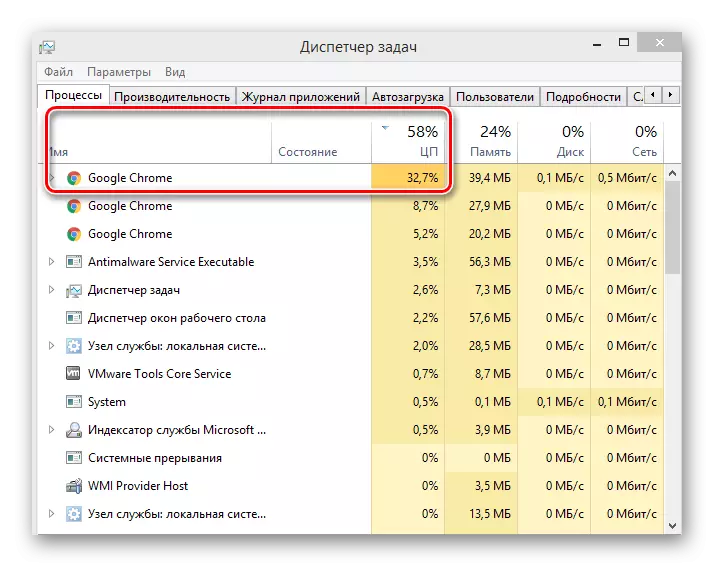
Foar antivirussen, spitigernôch is it ûnmooglik om te fertrouwen yn dit gefal. De ûntwikkelders fan dizze software besykje grif mei de tiden op te hâlden, mar op it stuit wurdt it Mining-skript net altyd ûntdutsen troch de ferdigeners. As - op gjin inkelde manier - dit proses is op it stuit heul lestich.
Net altyd kwetsberens ynsteld foar maksimale begryp konsumpsje. Dit wurdt dien om net te ûntdekken. Yn dit gefal kinne jo it skript manuell iepenbierje. Om dit te dwaan, sjoch de boarnekoade fan 'e side-pagina. As der rigels binne gelyk oan dyjingen dy't hjirûnder ôfbylde binne, dan binne sokke projekten better om te foarkommen.

Om de heule koade te besjen, klikje dan oeral op 'e rjochter mûsknop, selektearje yn it menu, selektearje, selektearje in line mei de oerienkommende namme: "Besjoch pagina-koade" yn Google Chrome, "Side-boarne" yn Opera, "Besjoch pagina koade" yn Yandex of "Besjoch HTML-koade» yn Internet Explorer.
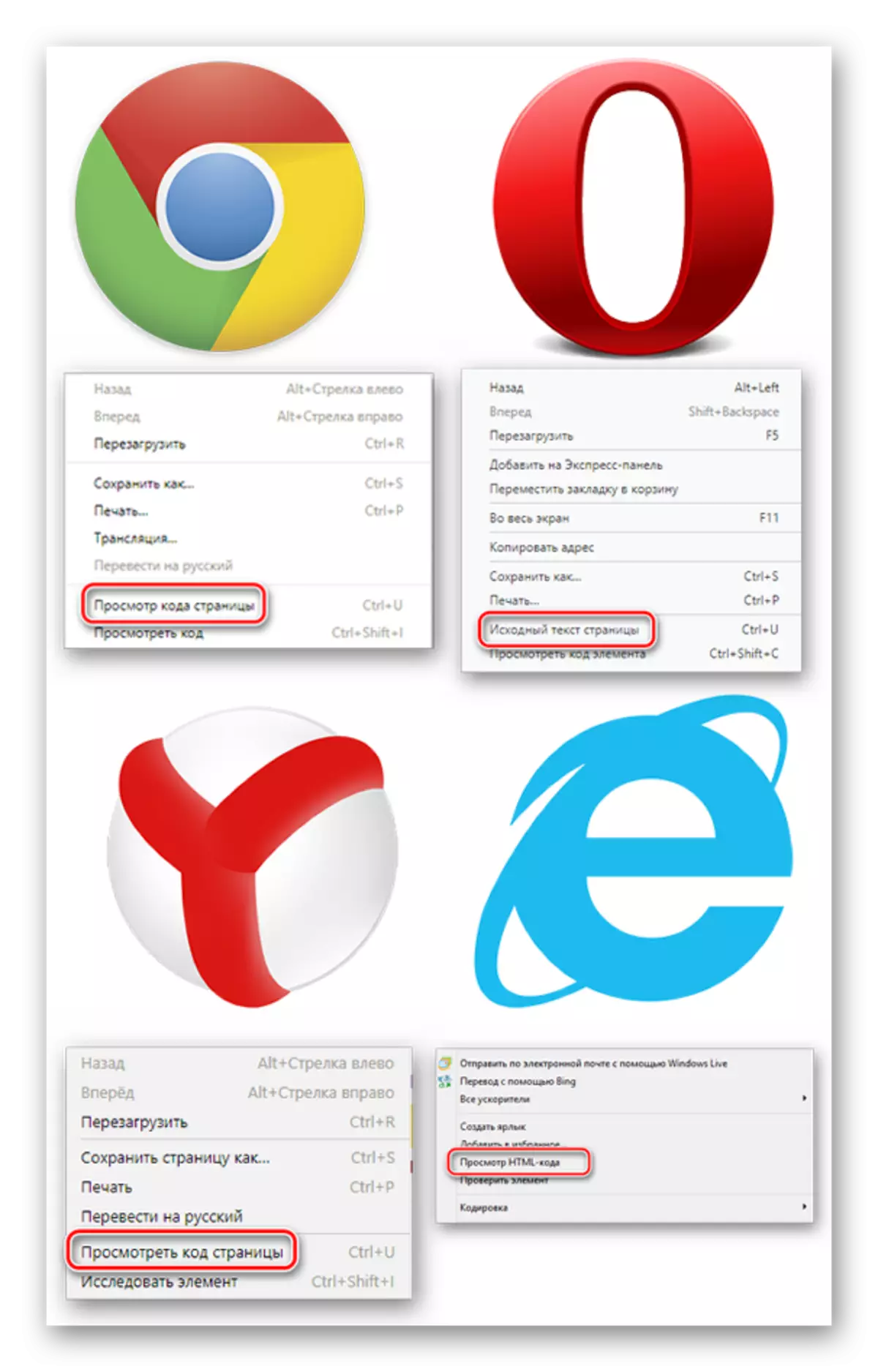
Hjirnei drukke, druk op de knop "Ctrl + F" op 'e pagina dy't iepent. In lyts sykfjild sil ferskine yn it boppeste diel derfan. Besykje de kombinaasje fan "Co.hive.min.jin te gean. As sa'n fersyk wurdt fûn yn 'e koade, ferlitte jo dizze pagina better.
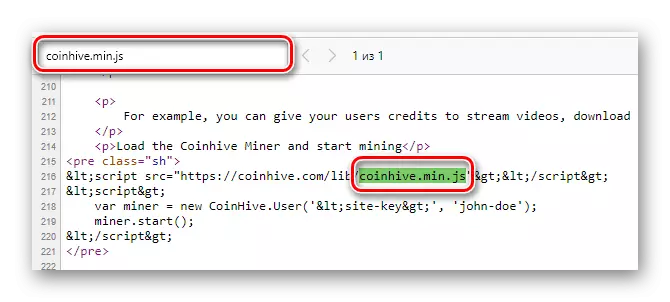
Litte wy no prate oer hoe't jo josels beskermje tsjin it beskreaun probleem.
Metoaden fan beskerming tsjin kweade siden
D'r binne ferskate metoaden dy't jo tastean in gefaarlik skript te blokkearjen. Wy riede oan dat jo it handichste foar josels kieze en it brûke mei fierdere ynternet surfen.Metoade 1: Adguard Program
Dizze blocker is in folsleine programma dat alle applikaasjes sil beskermje tsjin obsessive reklame en helpe jo browser te befeiligjen fan mynbou. D'r kinne twa opsjes wêze foar it ûntwikkeljen fan eveneminten by it besykjen fan ûnrjochtfeardige boarnen mei AdGuard ynbegrepen:
Yn it earste gefal sille jo in meidieling sjen dat de oanfrege side kryptokurencen sil produsearje. Jo kinne it mei dit iens wêze of in besykjen blokkearje. Dit komt troch it feit dat de ADGUARD-ûntwikkelders in kar wolle jaan. Ynienen wolle jo it bewust dwaan.

Yn 'e twadde gefal kin it programma gewoan gewoan fuortendaliks blokkearje nei in ferlykbere side. Dit sil wurde bewiisd troch it oerienkommende berjocht yn it sintrum fan it skerm.
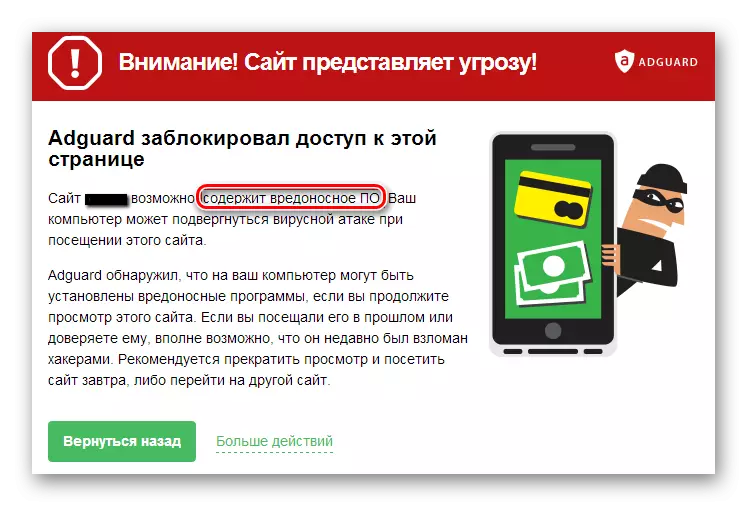
Eins kinne jo elke side kontrolearje mei in spesjale programma-tsjinst. Fier it folsleine adres yn yn 'e side yn' e sykstring en druk op de knop "Enter" op it toetseboerd.
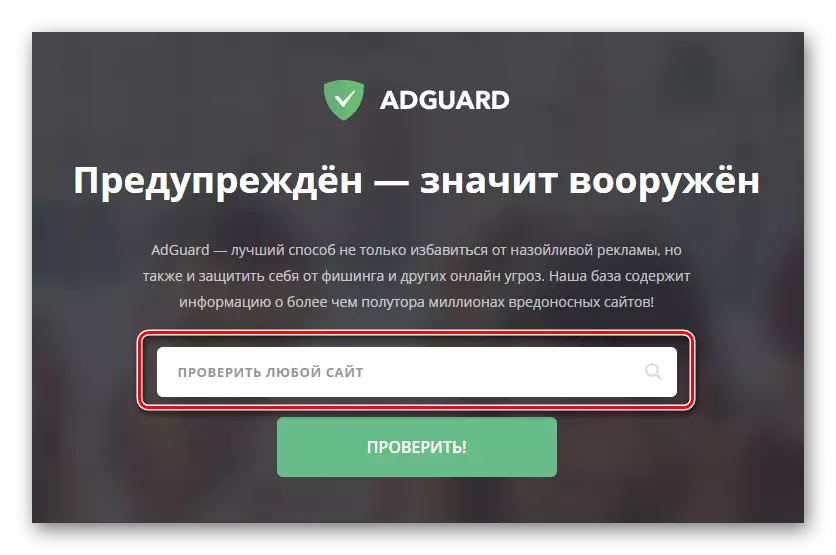
As de boarne gefaarlik is, sille jo sawat de folgjende ôfbylding sjen.
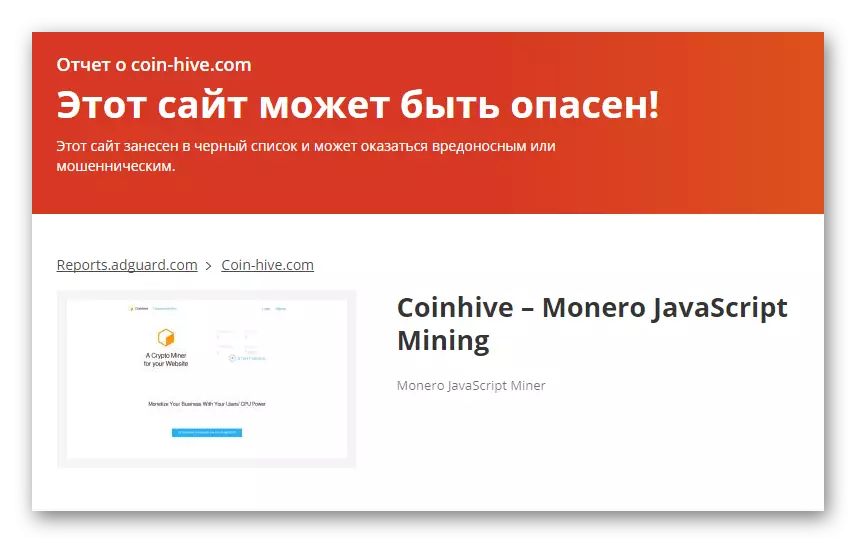
It ienige neidiel fan it programma is it betelle ferdielingsmodel. As jo in fergese oplossing wolle foar it probleem, dan moatte jo oare manieren brûke.
Metoade 2: Browser-útwreidings
Net minder effektive manier om te beskermjen is it gebrûk fan útwreidings foar fergese browser. Direkt, wy konstatearje dat alle oanfollingen hjirûnder wurk neamde, lykas se sizze: "Ut it fak", I.E. Fereaskje net foarôf. It is heul handich, foaral foar unferfarbere PC-brûkers. Wy sille jo fertelle oer it foarbyld fan 'e populêrste Google Chrome-browser. Oanfollingen foar oare browsers kinne fûn wurde op it netwurk troch analogy. As jo problemen hawwe mei dit, skriuw dan yn 'e opmerkingen. Alle tafoegings kinne wurde ferdield yn trije kategoryen:
Skripts blokkeart
Sûnt de kwetsberens is in skript is, kinne jo it kwytreitsje troch ienfâldige blokkearjen. Fansels kinne jo sokke codes blokkearje yn 'e browser foar alle of foar spesifike siden sûnder útwreidingen. Mar dizze aksje hat in neidiel dat wy sille fertelle. Om de koade te blokkearjen sûnder tredde partij te brûken, klikje jo op it linker gebiet út 'e boarne-namme en yn it finster dat ferskynt, selektearje de side "Site-ynstellingen" selektearje.
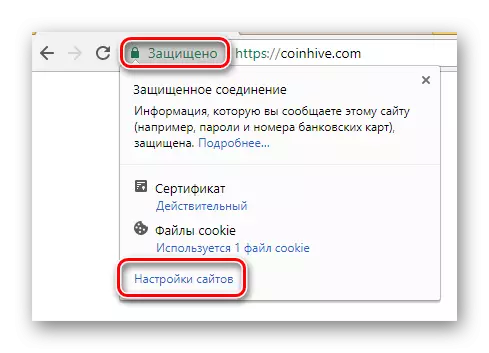
Yn it finster dat iepent, kinne jo de wearde feroarje foar de parameter "Javascript".
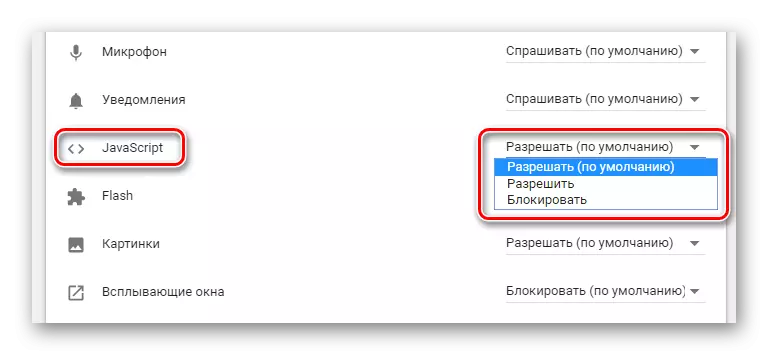
Mar jo moatte it net dwaan op alle siden op in rige. In protte boarnen brûke skripts yn goede doelen en sil gewoan gewoan korrekt wurde werjûn. Dêrom is it better is om útwreidingen te brûken. Se sille allinich potensjeel gefaarlike skripten blokkearje, en jo, yn beurt, kinne jo al beslute oer ús eigen - tastean se te ferfoljen of net te ferfoljen of net.
De populêrste oplossingen fan dit soarte binne de programma's fan Skriptsafree en Scriptblock. As kwetsberens wurdt ûntdutsen, blokkearje se gewoan tagong ta de pagina en fertel jo der oer.
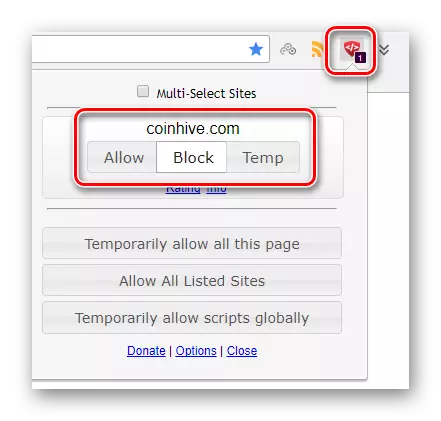
Sletten advertinsjes
Ja, jo lêze it goed. Neist it feit dat de útwreidinggegevens wurde beskerme by opdringerige reklame, neist alles hawwe se leard om kweade skrippen fan miners te blokkearjen. In ljochte foarbyld is UBLOCK ORIGOR. Ynklusief it yn jo browser, sille jo de folgjende berjocht sjen by de yngong nei de kweade side:
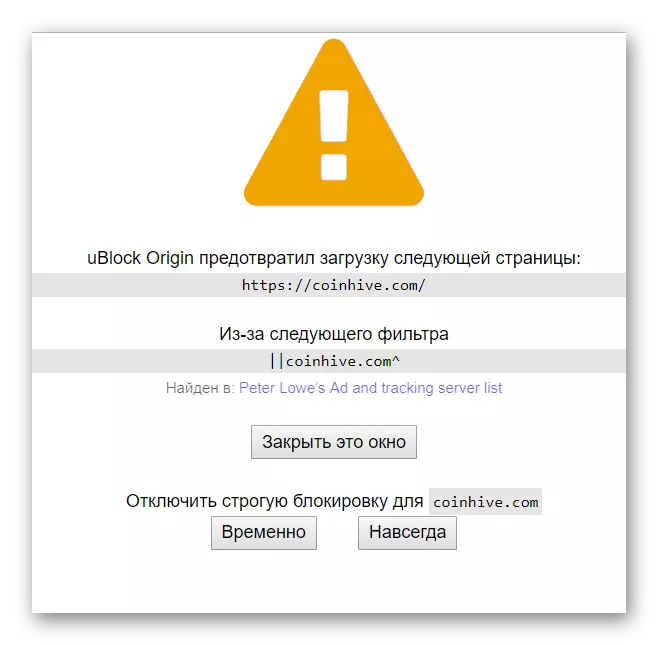
Tematyske tafoegings
De groei yn 'e populariteit fan mynbou yn' e browser imped ûntwikkelders om spesjale útwreidingen te meitsjen. Se detektearje spesifike seksjes fan 'e koade op' e besocht fan 'e koade. Yn gefal fan detectie is tagong ta sa'n boarne folslein of foar in part blokkearre. Sa't jo kinne sjen, is it prinsipe fan 'e operaasje fan sokke programma's gelyk oan skripts, mar se wurkje effisjinter. Fanút dizze kategory fan útwreidingen advisearje wy jo om omtinken te jaan oan muntenhive blocker.
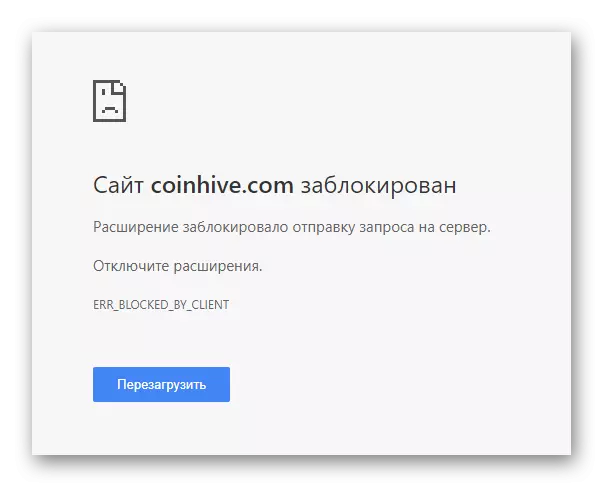
As jo gjin ekstra software yn 'e browser wolle ynstallearje wolle, dan is it neat ferskriklik. Jo kinne miskien ien fan 'e folgjende metoaden priuwe.
Metoade 3: Bewurkje Hosts-bestân
Sa't jo kinne riede fan 'e seksje namme, yn dit gefal moatte wy it HOSTS-systeembestân feroarje. De essinsje fan 'e aksje is om it skript-oanfragen te blokkearjen oan bepaalde domeinen. Dit kin dien wurde as folget:
- Rinne it bestân "Notepad" fan 'e C: \ Windows \ systeem32 \ system32 \ system32 yn' e namme fan 'e behearder. Klikje gewoan op it rjochter mûsknop en selektearje de korrespondearjende line út it kontekstmenu.
- Druk no op it toetseboerd op deselde tiid de knop "Ctrl + O". Yn it finster dat ferskynt, gean lâns it paad C: \ Windows \ systeem32 \ sjauffeurs \ ensfh. Selektearje yn 'e oantsjutte map, selektearje it Hosts-bestân en klikje op de iepen knop. As de bestannen yn 'e map misse, wikselje dan de werjaanmodus yn nei de status "Alle bestannen".
- Sokke yngewikkelde aksjes binne besibbe oan it feit dat it ûnmooglik is om wizigingen yn dit systeembestân te bewarjen. Dêrom moatte jo yntsjinje nei ferlykbere manipulaasjes. It bestân iepenje yn it notebook, moatte jo de adressen fan gefaarlike domeinen yngean yn 'e ûnderkant, wêr't it skript ferskynt. Op it stuit is de werklike list as folgjend:
- Kopiearje gewoan de heule wearde en plakke it hostsbestân. Hjirnei drukke, druk op de CTRL + S-kaaienkombinaasje en slút it dokumint.
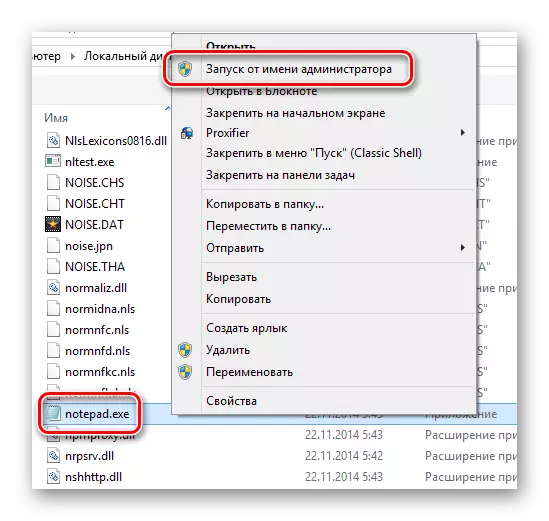
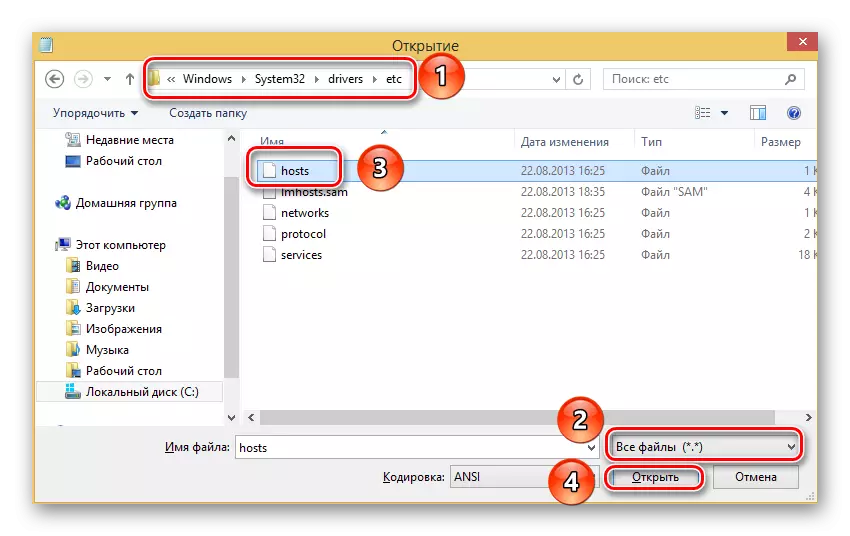
0.0.0.0 moun-hive.com.
0.0.077 listen.com
0.0.0.0 lmmodr.biz
0.0.0.0 mataaharirama.xyz.
0.0.0.0 mincrunch.co.
0.0.0.0 minemytraffic.com.
0.0.0.0 miner.pr0gramm.com.
0.0.0.0 rendoper.pw.
0.0.0.0 xBasfbno.info.
0.0.0.0 Azvjudwr.info.
0.0.0.0 cnhv.co.ol
0.0.0.0 moun-hive.com.
0.0.0.0 gus.host.
0.0.0.0 jroqvbvw.info.
0.0.0.0 jsecoin.com.
0.0.0.0 jyhfuqoh.info.
0.0.0.0 bdowqlpt.info.
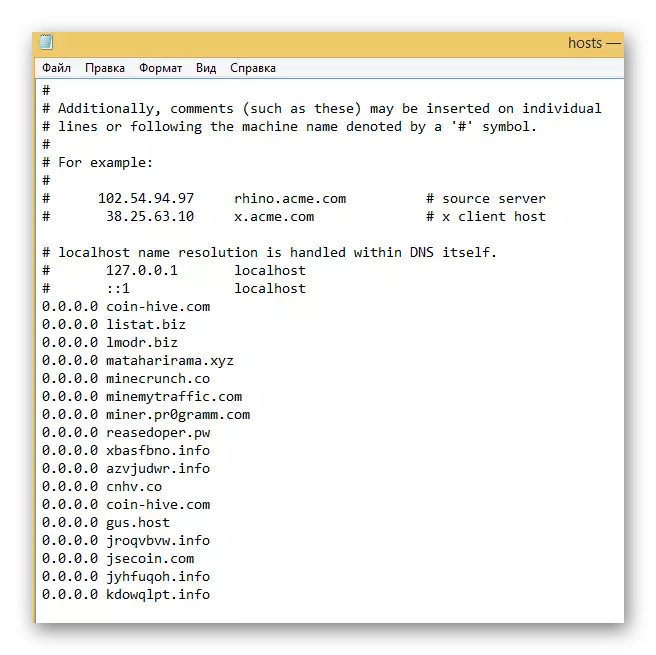
Dizze metoade is foltôge. Sa't jo kinne sjen, is it nedich om it domein-adressen te kennen oan syn gebrûk. Dit kin yn 'e takomst problemen feroarsaakje as nije sille ferskine. Mar op it stuit is it heul effektyf fanwege de relevânsje fan 'e oantsjutte list.
Metoade 4: Spesjaliseare software
It netwurk hat in spesjaal programma neamd Anti-Webminer. It wurket op it prinsipe fan it blokkearjen fan tagong ta domeinen. De software foeget ûnôfhinklik de nedige wearden ta oan it "hosts"-bestân op it momint fan syn aktiviteit. Neidat it programma is foltôge, wurde alle feroaringen automatysk wiske foar jo gemak. As de foarige metoade te yngewikkeld is foar jo, kinne jo in noat feilich nimme. Om sokke beskerming te krijen, moatte jo it folgjende dwaan:
- Wy geane nei de offisjele pagina fan programma-ûntwikkelders. It is needsaaklik om te klikken op de line dy't wy hawwe fierd yn 'e ôfbylding hjirûnder.
- Bewarje it argyf nei jo kompjûter yn 'e winske map.
- Ferwiderje al syn ynhâld. Standert is mar ien ynstallaasjebestân yn it argyf.
- Wy starte it ynstalleare bestân en folgje de ienfâldige assistent-ynstruksjes.
- Nei it ynstallearjen fan 'e applikaasje sil it label ferskine op it buroblêd. Rinne in dûbele klik fan 'e linker mûsknop derop.
- Nei it begjinnen fan it programma sille jo de knop "Beskerm" sjen yn it sintrum fan it haadfinster. Klikje op it om te begjinnen mei it wurk.
- No kinne jo it nutsfoarsjenning minimalisearje en by it besjen fan siden. Dy fan harren dy't gefaarlik sille wêze, sil gewoan blokkeare wurde.
- As jo gjin programma nedich binne, dan druk dan yn it haadmenu, druk dan op de knop "Unprotect" en slút it finster.
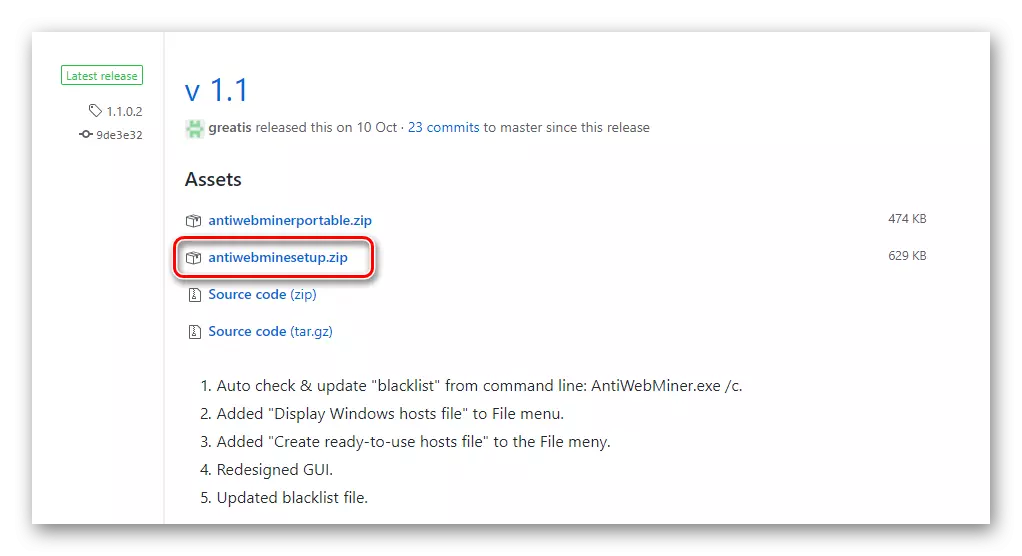

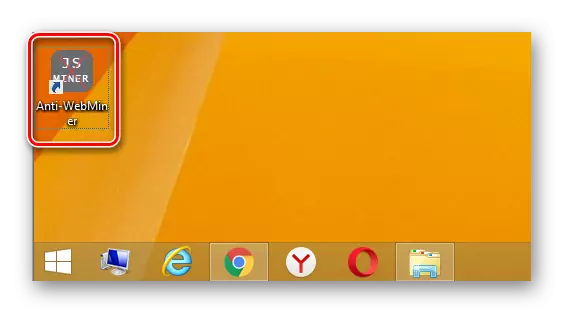
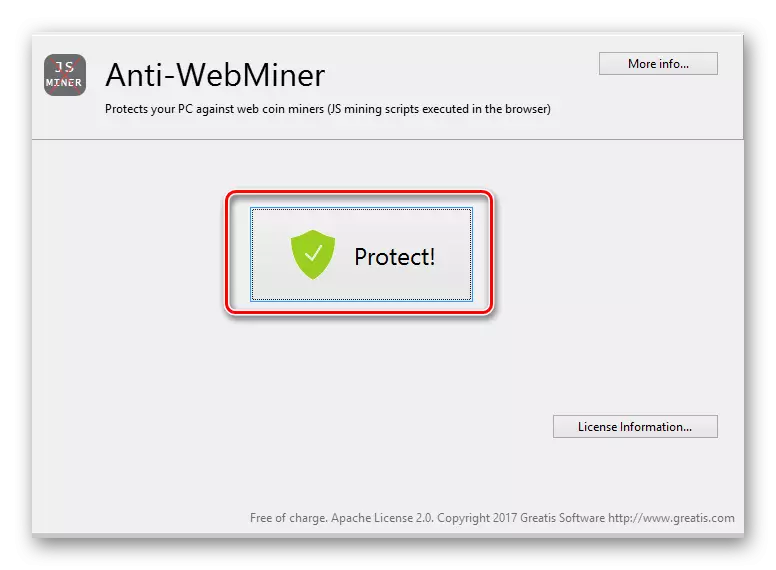
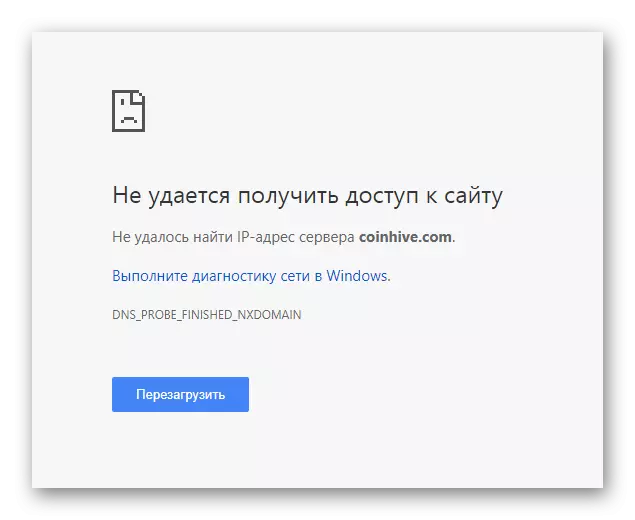
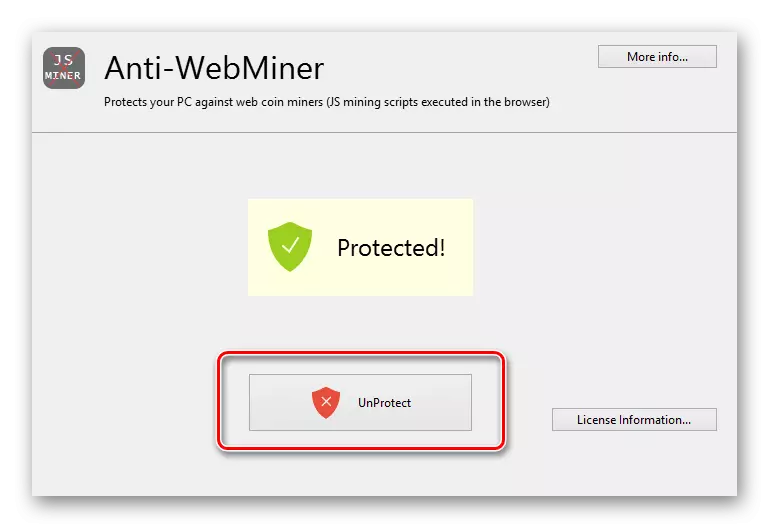
Dit artikel komt op nei syn logyske konklúzje. Wy hoopje dat de manieren jo sille helpe om gefaarlike siden te foarkommen dat jild koe meitsje op jo PC. Nei alles sil jo izer earst lije oan 'e aksjes fan sokke skripts. Spitigernôch, fanwege de ferheging fan 'e populariteit fan it mining, besykje in protte siden om sokke manieren op te heljen. Alle fragen dy't op dit ûnderwerp ûntstiet, kinne feilich yn 'e opmerkingen hawwe om te freegjen op dit artikel.
